электронную карту в детском саду?
ШАГ 1. Заполнить заявление установленной формы и передать его воспитателю группы, а также на эл. адрес ОО:
[email protected]ШАГ 2. Дать согласие на использование фотографий ребенка и его представителей в информационной системе «Проход и питание». Сфотографироваться в детском саду (каб. № 311), либо предоставить имеющиеся фотографии в электронном формате jpg
ШАГ 3. Получить электронную карту и не забывать ее брать с собой при посещении детского сада.
ШАГ 4. Проинформировать всех представителей ребенка, которые указаны в заявлении, об обязательном выполнении действий шага 2 и 3. Форму заявления вы можете скачать на сайте школы в разделе «Образование» – «Дошкольные группы», либо на сайте moskvenok.mos.ru, в разделе «Документы» - «Заявления для родителей».



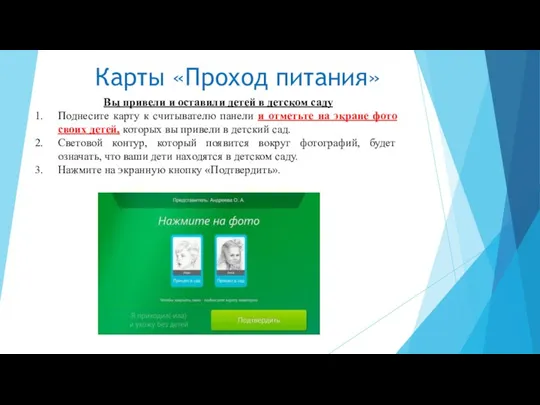

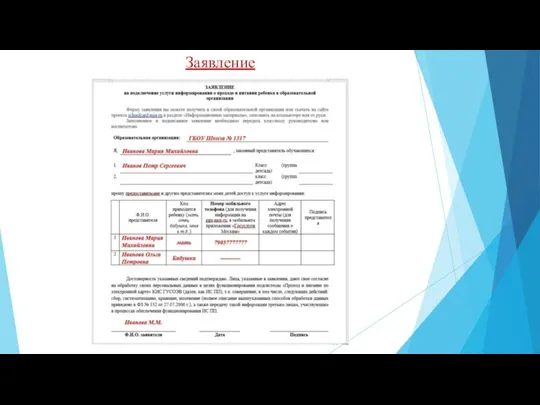
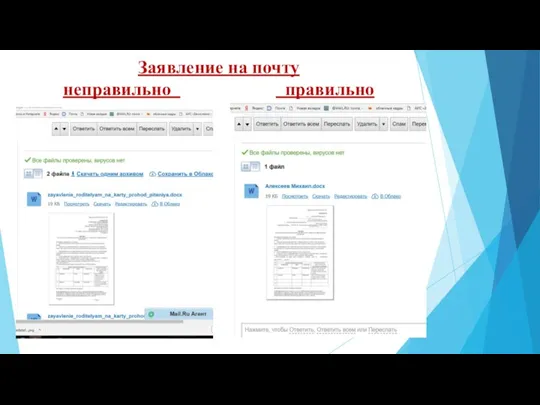
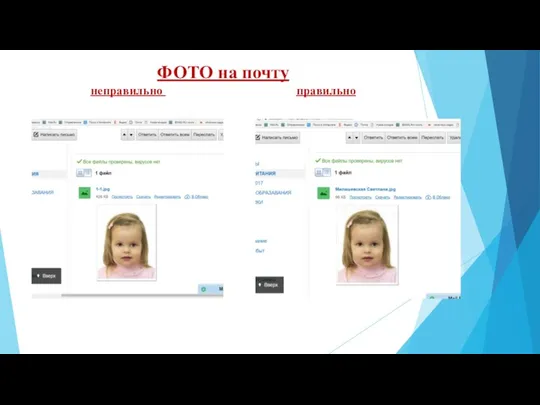
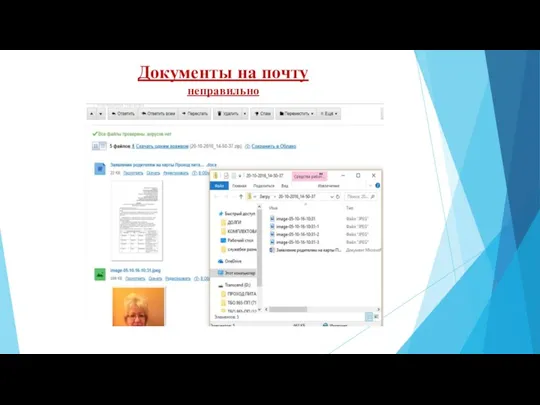
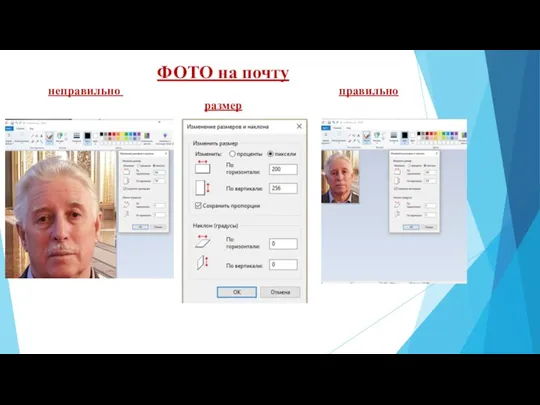

 Ориентированный граф
Ориентированный граф Презентация на тему Процессоры
Презентация на тему Процессоры  Всемирная компьютерная сеть интернет
Всемирная компьютерная сеть интернет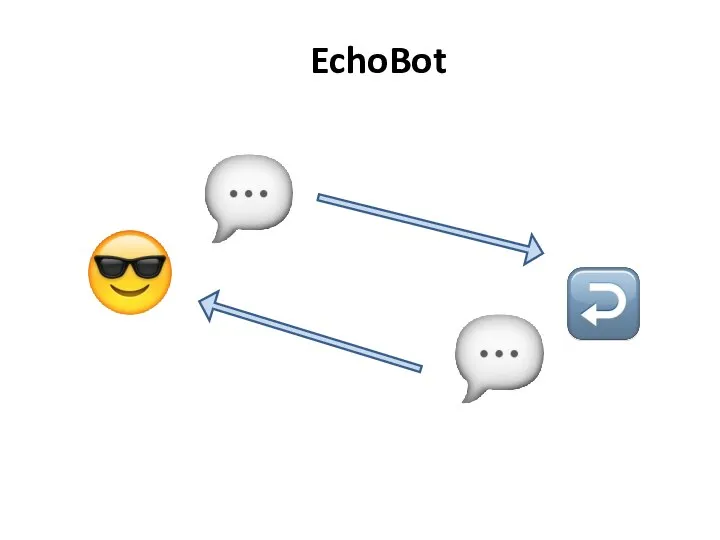 EchoBot. ChatBot. AppBot technology
EchoBot. ChatBot. AppBot technology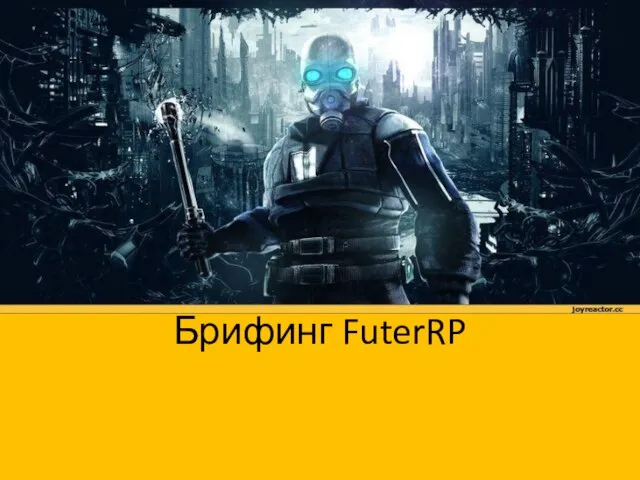 Брифинг FuterRP
Брифинг FuterRP Выставка компьютерного рисунка посвящённого 50-ти летию полёта первого человека в космос
Выставка компьютерного рисунка посвящённого 50-ти летию полёта первого человека в космос Система автоматического проектирования AutoСad (часть 1)
Система автоматического проектирования AutoСad (часть 1) Podstawy programowania
Podstawy programowania Как создать интерактивную среду
Как создать интерактивную среду Презентация на тему Информация и информационные процессы в неживой и живой природе
Презентация на тему Информация и информационные процессы в неживой и живой природе  Разбор кейса переезд клиента
Разбор кейса переезд клиента Скачивание Microsoft office
Скачивание Microsoft office Презентация на тему Алгебра логики Логические операции
Презентация на тему Алгебра логики Логические операции  Lokalnye_i_globalnye_kompyuternye_seti
Lokalnye_i_globalnye_kompyuternye_seti Поиск и преобразование информации
Поиск и преобразование информации Безопасность сети интернет
Безопасность сети интернет Алгометрические структуры: повторение, ветвление
Алгометрические структуры: повторение, ветвление Лекция 2 2021
Лекция 2 2021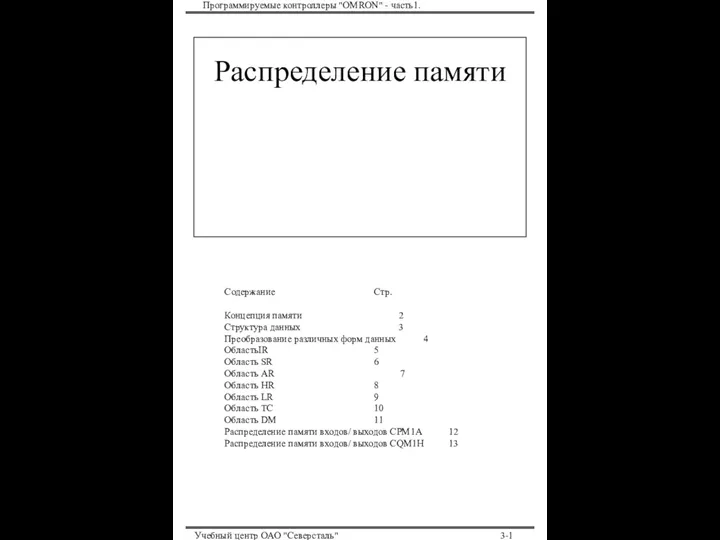 Программируемые контроллеры Omron. Распределение памяти
Программируемые контроллеры Omron. Распределение памяти Написание электронного письма
Написание электронного письма Текст как форма представления информации
Текст как форма представления информации Локальные компьютерные сети. Адаптер. Виды адаптеров. Топология сети
Локальные компьютерные сети. Адаптер. Виды адаптеров. Топология сети Logicheskoe_proektirvoanie_fizicheskaya_model_BD
Logicheskoe_proektirvoanie_fizicheskaya_model_BD Шаблон презентаций для сейлзкитов с обычным колонтитулом
Шаблон презентаций для сейлзкитов с обычным колонтитулом net4
net4 Электронная система расписания
Электронная система расписания Фреймы в InDesign
Фреймы в InDesign Отчет по практике: установка Window 7 на VirtualBox
Отчет по практике: установка Window 7 на VirtualBox